عناصر المقال
التلفزيون الذكي هو جهاز متصل بالإنترنت يتيح لك الوصول إلى محتوى الوسائط وبثه وإدارته بدون الحاجة إلى جهاز خارجي مثل أجهزة Roku أو كروم كاست. ويعمل التلفزيون الذكي بشكل عام من خلال التطبيقات التي تشبه قنوات الإنترنت.
حيث تأتي أجهزة التلفزيون الذكي مُحمّلة مسبقًا بمجموعة متنوعة من التطبيقات، ولكن غالبًا ما يمكنك إضافة المزيد منها لتخصيص تجربة المشاهدة. وفيما يلي نظرة على كيفية إضافة التطبيقات وإدارتها على أجهزة التلفزيون الذكي من سامسونج وإل جي وغيرهما.
تختلف عملية إضافة التطبيقات إلى أجهزة التلفزيون الذكية باختلاف الشركات المصنعة والطرازات. تقدم هذه المقالة بعض الإرشادات العامة التي من المحتمل أن تناسب التلفزيون الخاص بك.
إضافة التطبيقات على تلفزيون سامسونج الذكي
إذا كان لديك تلفزيون ذكي من سامسونج وتريد تطبيقًا غير موجود على Smart Hub، فقم بتنزيله من Samsung App Store. إليك الطريقة:
- اذهب إلى الصفحة الرئيسية أو اضغط على زر Smart Hub في الريموت.
- اختر Apps من القائمة.
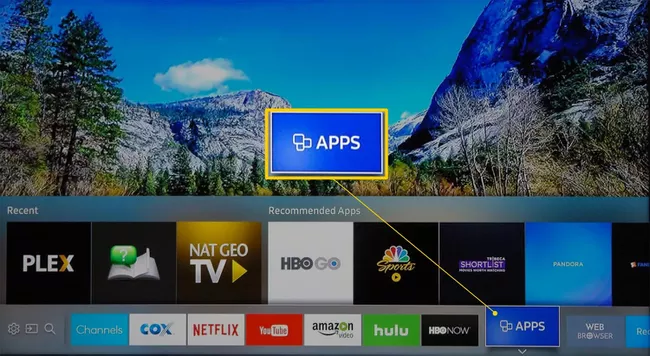
- الآن أنت في صفحة My Apps، حيث تظهر لك التطبيقات المحملة مسبقًا ضمن تصنيفات، مثل What’s New و Most Popular و Video و Lifestyle و Entertainment.
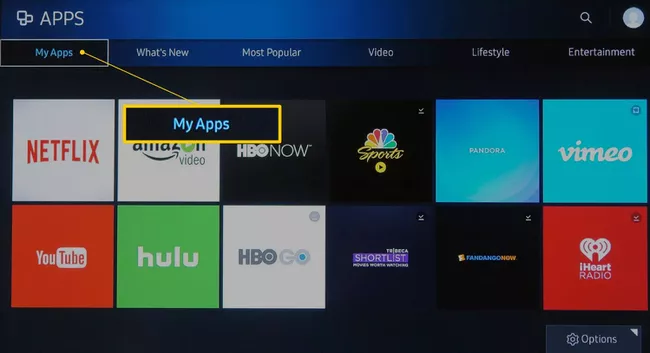
- اعثر على التطبيق الذي تريد تثبيته، ثم اضغط على أيقونة التطبيق. وهنا مثال على تثبيت تطبيق Red Bull TV.
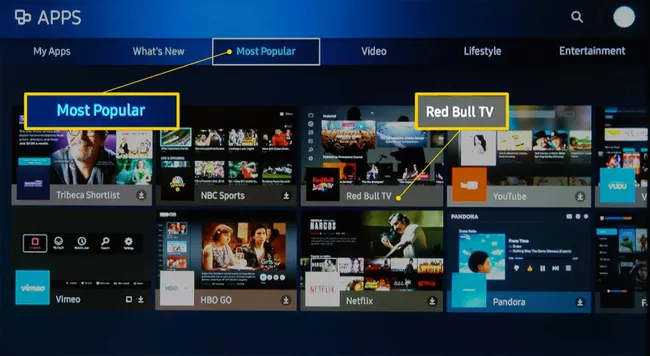
- بعد اختيار التطبيق، ستذهب إلى صفحة التثبيت. اضغط على Install أو Download أو Add to Home. حسب الطراز.
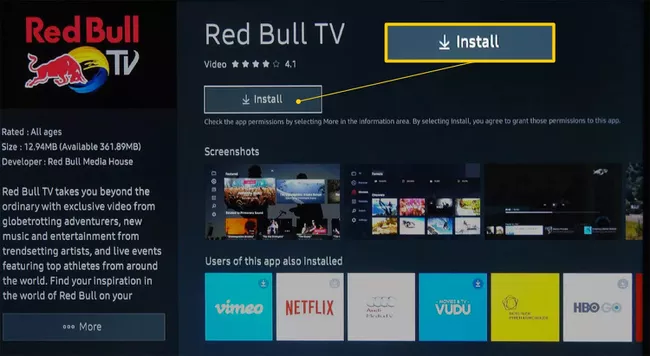
إضافة التطبيقات على التلفزيون الذكي من LG
تستخدم أجهزة تلفزيون LG الذكية نظام webOS، والذي يتضمن إدارة التطبيقات. مثل العديد من أجهزة التلفزيون الذكية الأخرى، يشتمل تلفزيون إل جي على حزمة من التطبيقات المثبتة مسبقًا التي ستراها على الشاشة الرئيسية. إليك كيفية إضافة المزيد من التطبيقات:
- اضغط على زر Home في الريموت كنترول.

- اختر LG Content Store من الصفحة الرئيسية.
- داخل LG Content Store، اذهب إلى قسم Apps، ثم اختر تصنيف التطبيقات الذي تريده.
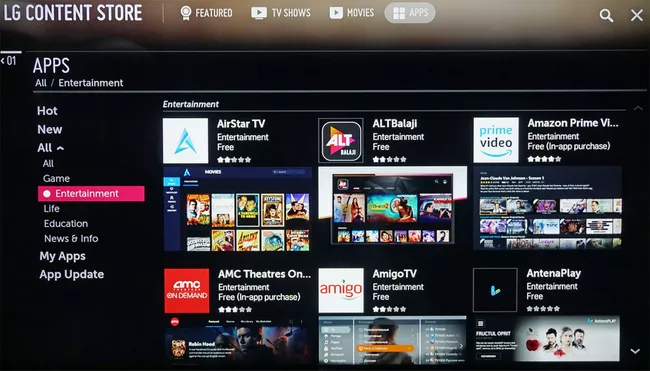
- اختر التطبيق الذي تريد تنزيله.
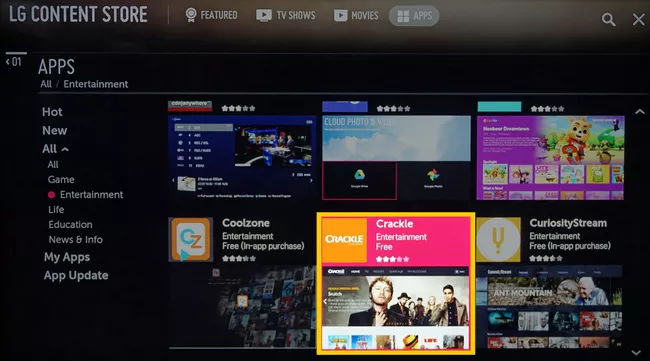
- اختر Install وسيبدأ تنزيل التطبيق.
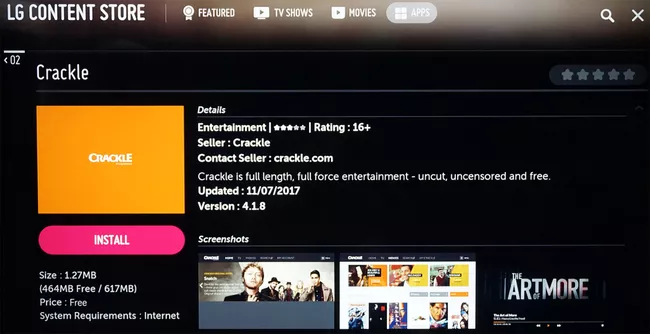
- بعد انتهاء تنزيل التطبيق، اختر Launch لبدء التطبيق، أو يمكنك الوصول إليه لاحقًا من الصفحة الرئيسية.

إضافة التطبيقات إلى شاشة Vizio الذكية
تختلف كيفية إضافة التطبيقات إلى شاشة Vizio الذكية على ما إذا كان يعمل بنظام SmartCast أو Vizio Internet Apps أو Internet Apps Plus. وإليك نظرة على الأمر.
SmartCast
على أجهزة تلفزيون Vizio SmartCast، لا يمكنك تثبيت تطبيقات جديدة. إذا كنت ترغب في استخدام تطبيق لم يتم تحميله مسبقًا، فقم بإرساله إلى التلفزيون عبر هاتف ذكي أو جهاز لوحي متوافق، تمامًا مثل استخدام جهاز كروم كاست. إليك كيف:
- باستخدام جهازك المحمول، انتقل إلى متجر Google Play أو App Store، ثم حدد تطبيقًا متاحًا يدعم كروم كاست وقم بتثبيته. بمجرد التثبيت، يصبح التطبيق جزءًا من البث.
- افتح التطبيق على الجهاز المحمول ثم اختر أيقونة Cast.
- اضغط على أيقونة Cast ثم اختر شاشة Vizio الذكية الخاصة بك. من المفترض أن يبدأ المحتوى بالظهور الآن.
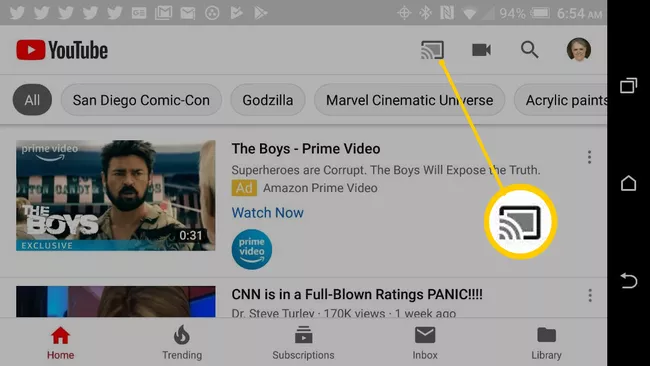
Internet Apps و Internet Apps Plus
إذا كان تلفزيون Vizio الخاص بك يستخدم أحد النظامين التاليين، من السهل تثبيت التطبيقات على التلفزيون من خلال Vizion App Store.
- اختر زر V من الريموت كنترول لفتح قائمة التطبيقات.
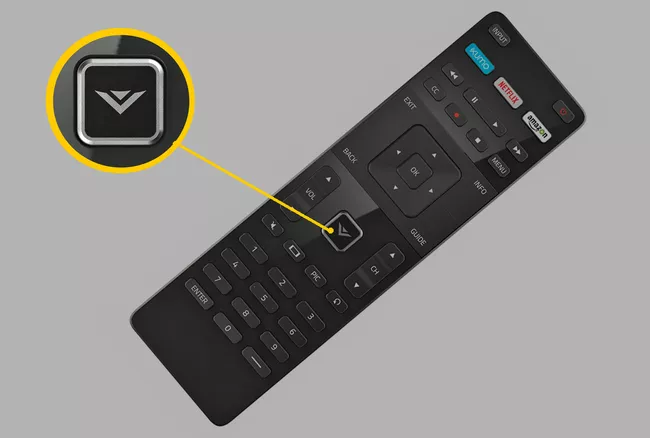
- حدد أحد تصنيفات متجر التطبيقات مثل Featured أو Latest أو All Apps أو Categories.

- حدد التطبيق الذي تريد إضافته إلى شاشة Vizio.
- لنظام VIA اضغط على OK ثم اذهب إلى تثبيت التطبيق. وبعد انتهاء التثبيت سيظهر في خيارات المشاهدة.
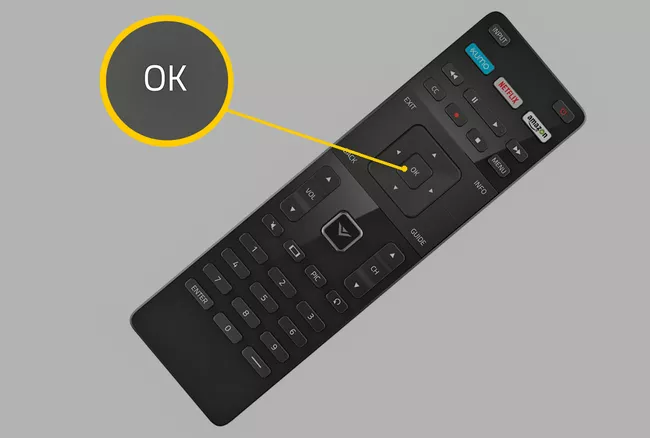
- لنُظم VIA+ اضغط مع الاستمرار على OK حتى تتم إضافة التطبيق إلى قائمة My Apps.
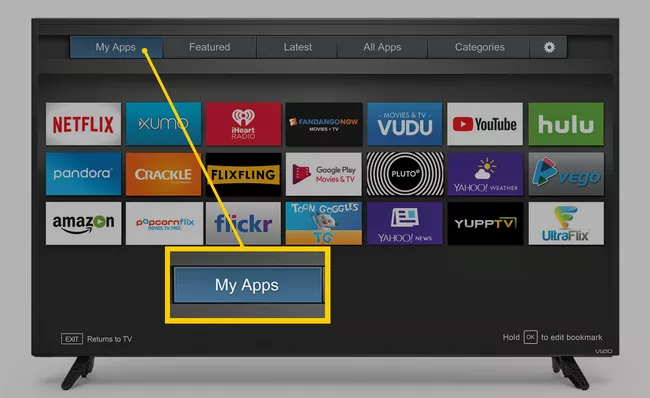
- اختر التطبيق لمشاهدته.
إضافة التطبيقات إلى تلفزيون ذكي مع كروم كاست مُدمج
على الرغم من أن Vizio يدمج كروم كاست في نظام SmartCast الخاص به، إلا أن أجهزة التلفزيون الأخرى تحتوي على كروم كاست مدمجًا كنظام أساسي لتطبيقات البث. تتضمن هذه المجموعات بعض موديلات من صناعة Sharp و Sony و Toshiba و Philips و Polaroid و Skyworth و Soniq.
- باستخدام موبايلك، انتقل إلى Play Store أو App Store ثم حدد تطبيق يدعم كروم كاست وثبّته. بمجرد التثبيت، يصبح التطبيق جزءًا من اختيارات البث.
- افتح التطبيق واضغط على أيقونة Cast.
- سيبدأ المحتوى في العرض على التلفزيون.
إضافة التطبيقات على Android TV
بعض أجهزة التلفزيون الذكي من صناعة Element و Sharp و Sony و Toshiba و LeECO و Hisense تتضمن نظام Android TV مدمج. وهنا كيفية إضافة التطبيقات إليها:
- من الشاشة الرئيسية في Android TV، اذهب إلى قسم Apps.
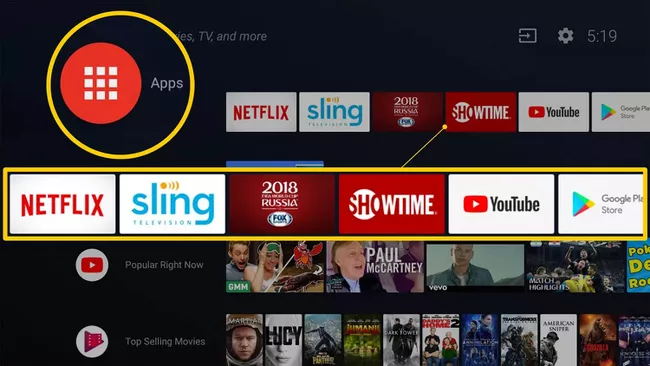
- اختر Google Play Store.
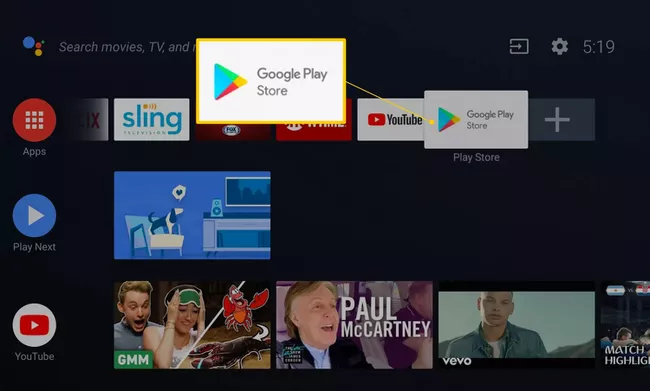
- تصفح التطبيقات واختر منها أو حدد Get more apps للعثور على التطبيق الذي تريد تثبيته.
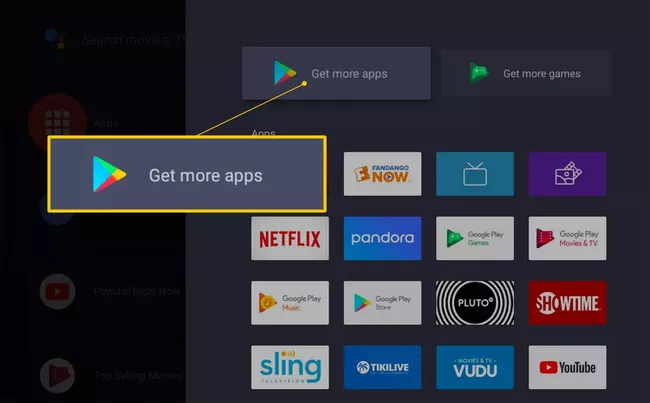
- اختر التطبيق الذي تريد إضافته.
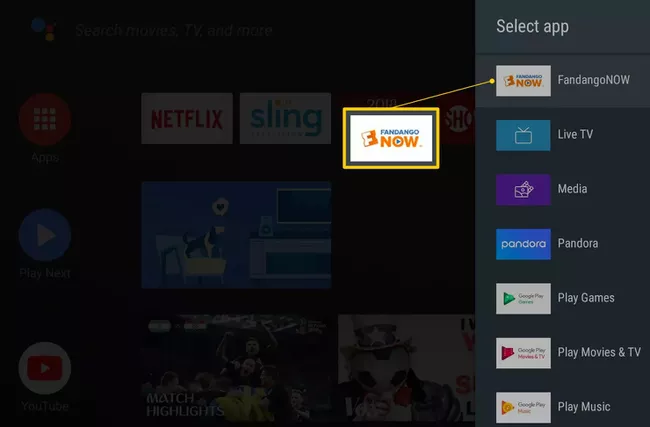
- حدد Install لأي من التطبيقات أو الألعاب المجانية.
- بمجرد التثبيت، ابدأ التطبيق مباشرةً.
إضافة التطبيقات إلى Roku TV
يحتوي Roku TV على نظام تشغيل Roku مدمج، وبالتالي لن تضطر إلى توصيل أي جهاز خارجي.
تشمل العلامات التجارية التلفزيونية التي تقدم نظام Roku على بعض أجهزة التلفزيون الذكي كلًا من: Element و Hisense و Hitachi و Insignia و Philips و RCA و Sharp و TCL.
- اضغط على زر Home في ريموت كنترول Roku TV.

- حدد Streaming channels لفتح متجر قنوات Roku.
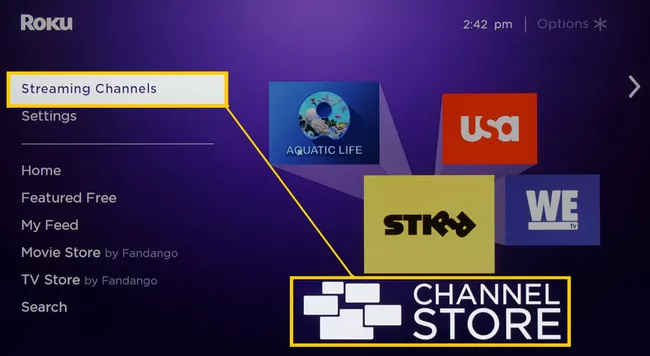
- حدد التصنيف.
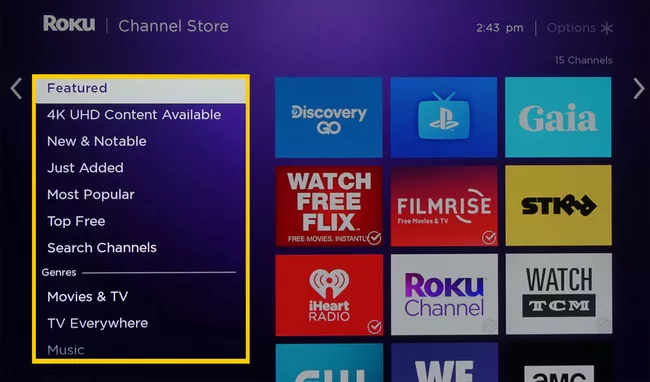
- حدد القناة التي تريد إضافتها.
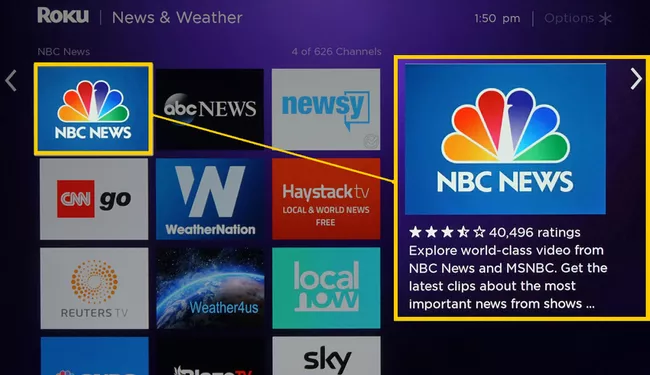
- اضغط على Add Channel للبدء في التنزيل والتثبيت.
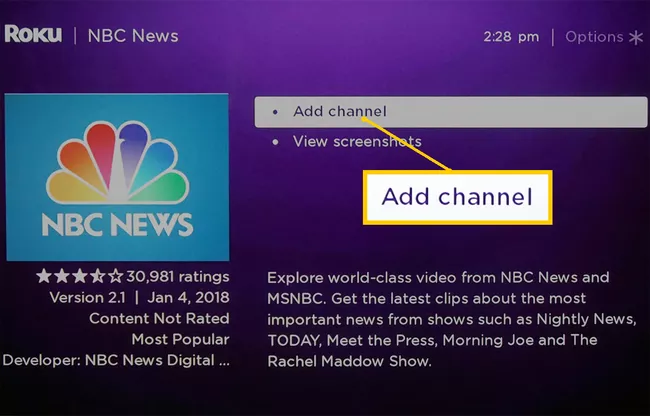
- افتح القناة بعد تثبيتها.
إضافة التطبيقات إلى Fire Edition TV
تحتوي بعض أجهزة التلفزيون على منصة Amazon Fire TV مدمجة. على هذه الأجهزة، قم بإدارة التطبيقات وإضافتها بنفس الطريقة التي تستخدم بها صندوق Amazon Fire TV.
- من ريموت التلفزيون، اذهب إلى الصفحة الرئيسية ثم اختر Apps.
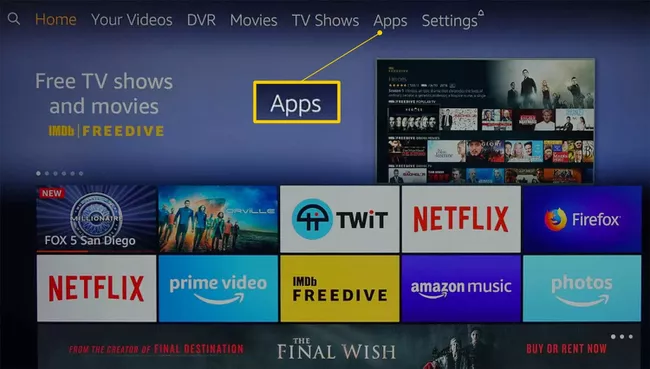
- حدد تصنيف التطبيق مثل Movies and TV.
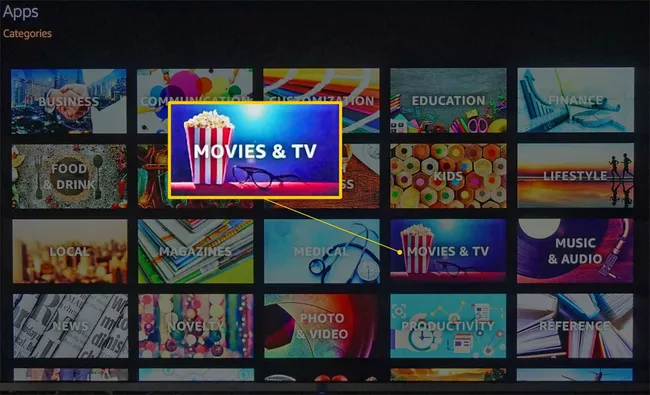
- حدد التطبيق الذي تريد إضافته.
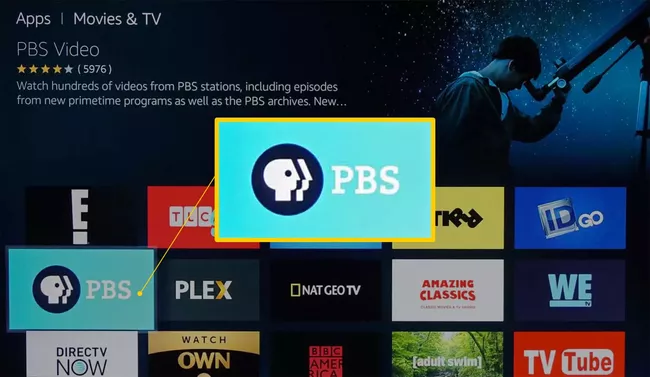
- حدد Buy Now أو Get Now أو Download. وبمجرد تثبيت التطبيق، افتحه أو قم بالوصول إليه من الصفحة الرئيسية.
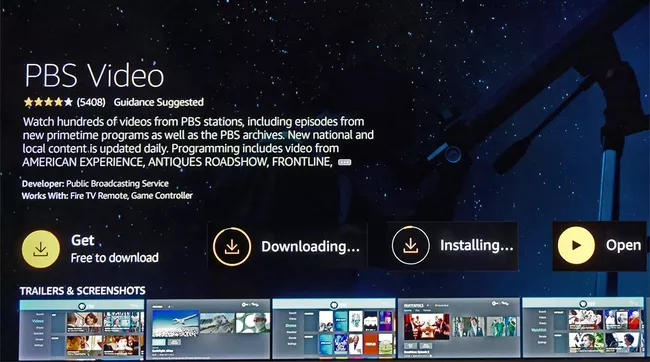
إضافة التطبيقات إلى شاشة Sharp الذكية
إذا كان لديك تلفزيون ذكي من Sharp بدون منصة Roku، فمن المحتمل أن يستخدم إما نظام AppsNOW أو VEWD، المعروف سابقًا باسم Opera TV. إليك كيفية إضافة التطبيقات على كلا النظامين.
تثبيت التطبيقات باستخدام AppsNOW
- اضغط على زر Apps في ريموت التلفزيون.
- حدد AppsNOW على الشاشة الرئيسية ثم اضغط OK على الريموت.
- حدد عرض جميع التطبيقات المتاحة أو التطبيقات ضمن تصنيفات محددة، مثل Top Features أو Movies & TV أو Music & Shows أو News & Weather أو Lifestyle أو Games.
- اختر التطبيقات التي تريد تثبيتها، ثم اضغط على OK على الريموت للتثبيت.
باستخدام VEWD
تعتمد التطبيقات في VEWD على السحابة، لذا لا يمكن تثبيتها مباشرةً على التلفزيون. بدلًا من ذلك يمكن فتحها واستعراضها كالتالي:
- اضغط على زر Apps في الريموت.
- حدد VEWD Apps Store واضغط على OK في الريموت.
- اختر عرض جميع التطبيقات المتاحة أو تطبيقات تصنيف بعينه، مثل New أو Popular أو Movies & TV أو Games أو Internet TV أو Music أو Sports أو Lifestyle أو غيرها الكثير.
- استعرض التطبيقات أو ابحث عن تطبيق بالاسم عن طريق تحديد بحث من الخيارات الموجودة أعلى الشاشة. استخدم لوحة المفاتيح على الشاشة لإدخال اسم التطبيق.
- عندما تجد التطبيق الذي تريده، اضغط على “موافق” في جهاز التحكم لفتح التطبيق.
هذا هو كل شيء، نتمنى أن نكون غطينا جميع أنواع شاشات التلفزيون الذكية الشهيرة الموجودة بالسوق، وإذا كان لديك نوع آخر لا يعمل بنفس الطريقة، تواصل معنا من خلال صفحة التواصل وأخبرنا عن نوعه.


















